Es probable que en. alguna ocasión. tengamos .la .necesidad de .trabajar con fechas, para calcular cuanto tiempo lleva vencida una factura, cuanto tiempo lleva un material en stock...
.
En la siguiente imagen tenemos un par de fórmulas que nos dan información sobre el momento actual. El resultado de estas fórmulas se actualizará cada vez que realicemos una operación en cualquier parte del libro de excel que implique un cálculo (por ejemplo hacer doble click en una celda y pulsar enter, si tenemos seleccionada la opción de cálculo automático).
.
=HOY(), Devuelve la fecha del día actual.
=AHORA(), Devuelve la fecha y hora del día actual.
.
La ventaja de utilizar estas fórmulas reside en que cada vez que abramos el libro o realicemos un cálculo en él tendremos la fecha actualizada, evitando así tener que introducir manualmente la fecha actual cada vez que utilicemos el libro.
.
Partiendo sobre la base de las fechas calculadas antes, podemos descomponer sus elementos en caso de que nos interese el mes, día, minuto, segundo, o número de semana en el que nos encontramos:
=MES(celda) nos da el número de mes de una fecha en valor o de las fórmulas anteriores.
=DIA(celda) nos da el número de día de una fecha en valor o de las fórmulas anteriores.
=DIASEM(celda,2) nos da el número de día de una fecha en valor o de las fórmulas anteriores, en la celda está la fecha y el 2 significa que se empieza a contar en Lunes, (1 sería en Domingo).
=MINUTO(celda) nos da el minuto que refleja la celda.
=SEGUNDO(celda) nos da el segundo que refleja la celda.
=NUM.DE.SEMANA(celda) nos da el número de semana del año que implica una fecha.

Una fecha en excel tiene un valor numérico equivalente con el que podemos trabajar para calcular periodos de tiempo entre dos fechas. Podemos ver el número que corresponde a una fecha poniendo en formato de número sin decimales la celda que contiene la fecha; para ello:
Con el botón derecho sobre la celda que contiene la fecha, seleccionamos la opción formato de celdas.
.
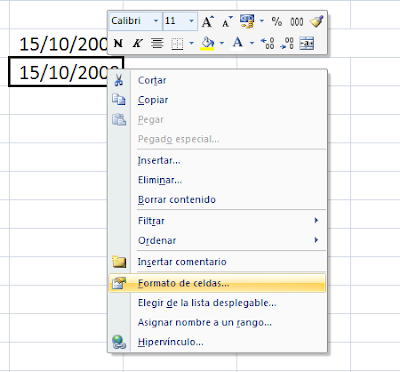
En la pestaña Número de la ventana que aparece al seleccionar la opción anterior elegimos la categoría número sin posiciones decimales.
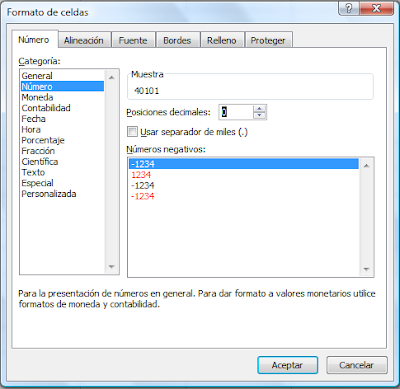
De este modo podemos calcular los días que hay entre dos fechas, o también es posible hacer cálculos sobre el vencimiento, por ejemplo sumando 30, 60,... días a la fecha de emisión de la factura... en general cualquier operación con fechas que necesitemos.
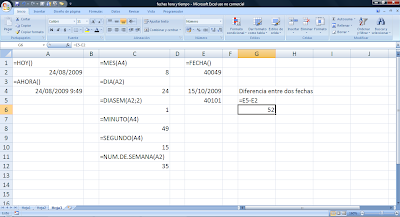
Por último decir que cuando queremos operar con dos fechas, no es necesario tenerlas en formato número, lo que sí es necesario es que la celda en la que introducimos la fórmula (por tanto la celda que mostrará el resultado) esté en formato número para ver el número de días.



No hay comentarios:
Publicar un comentario